ב החלק הראשון של סדרת מאמרים זו על שיחרור גרסה הזכרתי את המאפיינים הבסיסיים של פרויקט פריסת ספרים. מימד הטקסט בסנטימטרים, כיוון העמוד וכן גישת הכריכה צוינו.
בתשלום זה נראה את עיצוב הכיסוי.
עריכת השער עם Scribus
בעבר ראינו שלכיסוי אתה צריך לפחות רעיון בסיסי לגבי המבנה שלו. אנו כבר מכירים את הנתונים: הכותרת, הכותב, מספר המהדורה ותווית ההוצאה לאור. הסדר, הסידור והפריסה של נתונים אלה תלויים בהמצאתם של המעצבים ו / או העורכים. ישנם ספרים בהם מספר המהדורה אינו קיים עד לחלק החוקי של הספר, הכל תלוי בקריטריונים העריכתיים.
במקרה שלי, אני אוהב כיסויים שהרקע שלהם שחור. כדי להשיג זאת, אנו זקוקים לכלי "הוסף צורה" שנמצא בחלקו העליון. דרך נוספת להכניס אותו היא על ידי לחיצה על תפריט "הוספה" ואז על "הכנס צורה" ("הוסף צורה" אם זה באנגלית). לאחר שנבחר את הכלי, נפרוש את האובייקט בעמוד הראשון.
כבר מיקמנו את האובייקט בעמוד הראשון. מה שחסר עכשיו זה להעניק לו את תכונות הצבע שלו. לשם כך אנו לוחצים לחיצה ימנית על האובייקט ולוחצים על «מאפיינים» שם יוצגו מאפייני האובייקט שנבחר.
מחלון קופץ זה של Scribus אנו יכולים לערוך את הפרמטרים באופן הצבנו. אם הכנסנו את האובייקט בטעות לדף, על ידי עריכת המיקום (ב- "x" וב- "y") בסנטימטרים נוכל להתאים אותו בהתאם לצרכים שלנו. משם נוכל גם להגדיר את הגודל, הסיבוב ונקודת הבסיס.
אם אנחנו עומדים ב תפריט משנה "צורה" נראה בדיוק את המאפיינים הללו של האובייקט. כרגע אפשרויות אלה אינן בעלות חשיבות שלנו. תפריט המשנה שמעניין אותנו הוא "צבעים". משם אנו יכולים לבחור את הצבע שבחרנו על רקע האובייקט, אטימותו ומצב השיפוע שלו. לדוגמא זו אבחר רק את צבע הרקע השחור עם 100 אחוז אטימות.
ברגע שיש לנו את הצבע שבחרנו באובייקט, אנו סוגרים את החלון ונראה את השינויים שביצענו.
על הכריכה שלי, בנוסף לטקסט לכותרת ולמחבר, אוסיף תמונה הרומזת לתוכן הפרויקט. בדוגמה זו אנו בוחרים שני סיפורים קצרים מאת Alejo Carpentier, ולכן אבחר תמונה של הכותב ואציב אותה.
הכנסת תמונה לסקריבוס
כדי להכניס תמונה, כל שעלינו לעשות הוא לבחור את התיבה בחלק העליון של החלון, "הכנס תמונה" או מהתפריט "הוסף" תחת "הכנס טופס תמונה".
לאחר בחירת הכלי, הסמן יוצג עם "x" ותיבת תמונה קטנה, המציינת שעלינו לבחור את החלק בו תוכנס התמונה. אני רוצה את זה על הכריכה כולה, אז אמשיך לבחירת העמוד השלם.
אם אנחנו רוצים שהתמונה תיראה טוב נצטרך לחפש תמונה עם רזולוציה טובה.
אנו לוחצים פעמיים על התיבה החדשה שנוצרה ומשם אנו עוברים לספריה שמכילה את התמונה. כדי לערוך את התמונה נוכל להשתמש בכלים אחרים כגון Gimp o גִיר.
לאחר שנבחרה התמונה, נראה שאם היא גדולה מהמסגרת, היא לא שלמה. הסיבה לכך היא שהתמונה ברזולוציה גבוהה יותר ממסגרת הטקסט. שיחרור גרסה מראה אוטומטית בתיבה שהפכנו את החלק הפרופורציונלי של התמונה שמתאים לאובייקט.
ניתן לשנות בקלות את יחס הגובה-רוחב של התמונה. אנו לוחצים לחיצה ימנית ואז לוחצים על האפשרות «התאם תמונה לצורה» כך שהתמונה תמוקם באופן פרופורציונלי במסגרת.
כדי להימנע מבעיות בהזזת המסגרות או במחיקתן במקרה, נוכל לחסום אותה על ידי לחיצה ימנית ובחירה באפשרות "חסום". אפשרות זו לא מאפשרת לערוך את גודל התמונה ולהעביר את האובייקט.
הוסף אפקטים לתמונה ב- Scribus
שיחרור גרסה זו אינה תוכנית מניפולציה של תמונות, אולם היא מספקת כלים בסיסיים לרטוש אותם. אם נלחץ לחיצה ימנית על התמונה שלנו ועל "אפקטים של תמונה" יופיע חלון שמראה לנו את האפשרויות השונות לאפקטים שהתוכנית מאפשרת לנו.
כדי לבחור אפקט נצטרך לבחור אותו ואז ללחוץ על סמל החץ כדי למקם אותם ב"אפקטים בשימוש ". אם אנו רוצים להסיר את האפקט אנו מבצעים פעולה הפוכה.
בצד שמאל למטה יש תיבה, "אפשרויות", בה נוכל לשנות פרמטרים מסוימים של האובייקטים.
אנו משנים את האפקטים ואת הפרמטרים שלהם ולאחר שסיימנו נלחץ על «אישור».
הכנס טקסט לסקריבוס
הכנסת טקסט אינה דבר לכתוב עליו הביתה. אם השתמשתם בכלי לעיצוב תמונות מראש, תוכלו להכיר אותו. כמו כן, Scribus מספק לנו כלי להכנסת טקסט. אנחנו הולכים למעלה ובוחרים באפשרות להכנסת טקסט. אנו יכולים גם לגשת לכלי דרך התפריט «הוספה» «טופס טקסט».
הסמן יופיע באופן שכמו עם הכנסת הטקסט והאובייקט (רקע שחור של הדף), אנו בוחרים את המרחב אליו יעבור הטקסט שלנו.
אנו מכינים את האובייקט למקום בו אנו מעוניינים ועורכים. במקרה זה אתאר את הספר עם שם סיפוריו הקצרים של אלז'ו קרפנטייה ושם הסופר בתחתית.
לאחר סיום התיבה אנו כותבים. אם הרקע שלנו שחור, לא יבחינו באותיות מכיוון שהן חולקות את הצבע. כדי לערוך את התוכן, סוג הגופן, הגודל, הצבע והאפקטים, פתח את תיבת הדו-שיח "מאפיינים" על ידי לחיצה ימנית על האובייקט.
אנו עוברים לתפריט המשנה «טקסט». משם נוכל לערוך את הגופן, הצבע, האפקטים, הגודל, המרווח בין השורות ופרמטרים אחרים. אנו עורכים את המידע על פי שיקול דעתנו ומבצעים את השינויים המתאימים. אותו הנוהל חל על המחבר.
כרגע הפרויקט שלי מתנהל ככה. מה עם שלך?
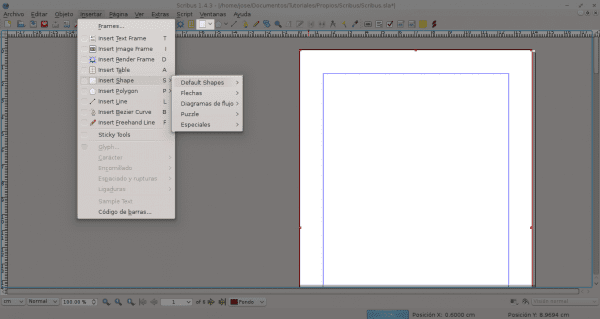
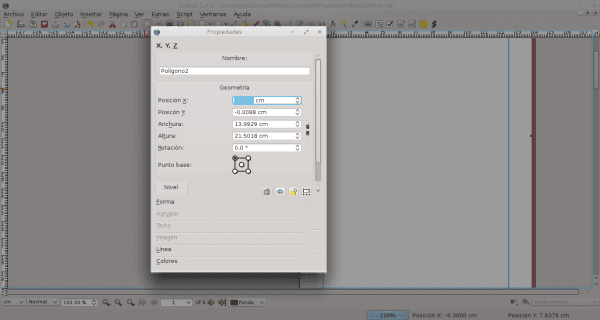
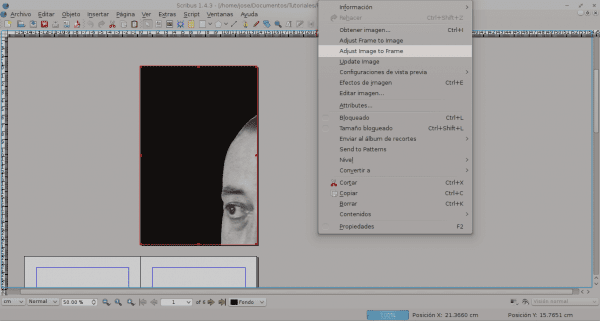
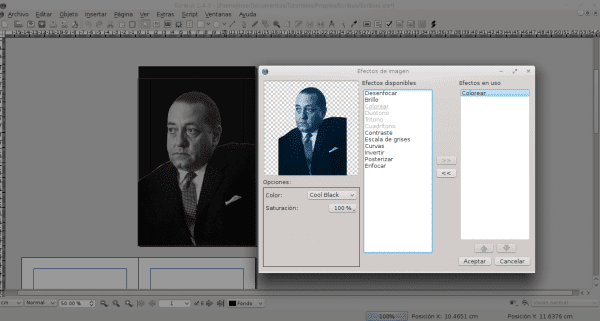
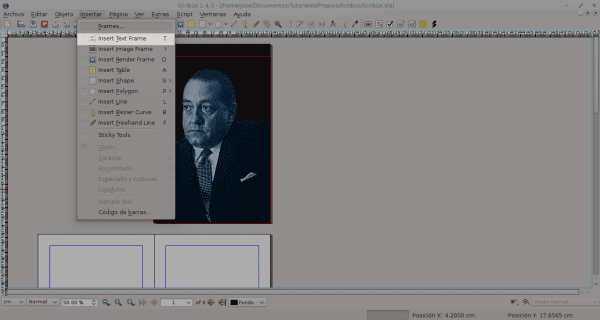
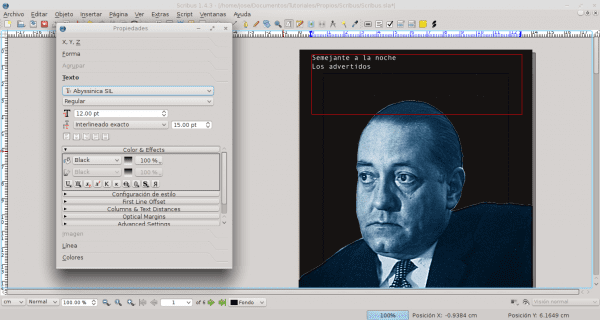
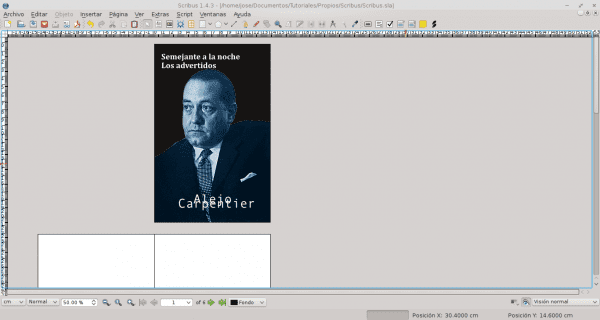
עבודה מצויינת. תודה על שיתוף הידע.
הדרכה מעולה. בכמה הזדמנויות רציתי להסתבך בסקריבוס אבל אני אף פעם לא מסיים שום דבר 😛
זה מאוד אינטואיטיבי. תוכלו לראות במהירות את האפשרויות לעריכת האובייקטים. לאחר סיום סדרה זו אכתוב כיצד לעשות דברים אחרים עם Scribus 🙂
במקרה שלי, אני רואה את הכלי הזה יותר נוח מאשר Adobe InDesign, מכיוון שהוא לא טוען רכיבים רבים כמו InDesign או משהו כזה.
למען האמת, הדמיון שלה לפריסת הספרים של אדובי פשוט תהומי.
אינדיזיין הוא כלי טוב, אין ספק בכך, אך נכון שהוא כבד מדי. Scribus הוא חלופה מצוינת בקוד פתוח, ובנוסף אין לה שום דבר לקנא במקביליה של אדובי. ניתן לעשות גם עבודות טובות מאוד. הכל תלוי מי משתמש בזה, כמובן.
טוב מאוד. עכשיו, עם זה, שכנעת אותי להשתמש בו כתחליף נהדר ל- InDesign.
כדי למקם את הגרפיקה בגליון הפריסה, רק "drag'n'drop" מספיק. זה הרבה יותר מהיר. הדרכה מצוינת, תודה לאלף @ jose-rod
תודה על הטיפ. מעולם לא עלה בדעתי לעשות זאת בצורה כזו.
ברכות.
לא, להפך; תודה לך אלף על ההדרכה. אני בדרך כלל לא משתמש ב- Scribus לצורך פריסה מסיבות רבות - מה שלא אסביר כאן מכיוון שזה לא העניין או המקום - אולם זוהי חלופה טובה מאוד ל- CC Adobe InDesing.
יש כל כך מעט מידע על התוכנית הזו, עד שהמדריך שלך הופך עבורי לעיון. 🙂 תודה רבה!
אני אשאר מעודכן.
ידני טוב מאוד. הכל ברור ותמציתי. אני אוהב מאוד.
תודה.
מדריך טוב, עבדתי ב- LibreOffice וייצאתי ב- PDF, אבל נראה שאני הולך להשיג גימור עדין יותר עם Scribus. תודה!
מאמר מצוין. הספקות שלי: אני רוצה לפרוס בצורה מקצועית, והבעיה שלי היא ביחס לכיסויים הקדמיים והאחוריים. האם אתה יכול לעשות כיסויים קדמיים ואחוריים עם Scribus? כלומר, צרו מסמך בגודל בו תרצו ליצור את הספר ובו בקובץ בודד הכריכה האחורית מופיעה בצד שמאל והכריכה הקדמית מימין, הכריכה האחורית הנושאת את ה- ISBN ... ו שאל גם אם בעזרת Scribus אתה יכול ליצור ISBN משלך.
תודה על הכל
ברכה.
ברכות.
יצירת כיסויים קדמיים ואחוריים יכולה להיעשות עם Scribus. אתה רק צריך להגדיר את ערכי גודל המסמך. הגודל תלוי בסוג המסמך. למשל, הגודל, עמוד השדרה, אם יש לו דשים וכו '. לגבי ה- ISBN, יש לעבד אותו במקום אחר, שם מוקצה הערך האלפאנומרי, תלוי בנושא הספר. ה- ISBN הוזן על ידך בספר ברגע שיש לך אותו והוא ממוקם בחלק החוקי של הספר.
שלום, צהריים טובים.
ברצוני לשאול אותך כיצד אוכל לשלב נוסחאות מתמטיות בסקריבוס. כתבתי טקסט מתמטי, אך ברצוני להשתמש בסקריבוס כדי להיות מסוגל לבצע פריסה, אך אינני יכול לשלב את הנוסחאות המתמטיות.
(או שלא מצאתי את הכלי)